有很多电脑用户都知道笔记本的独立显卡驱动,偶尔会导致蓝屏、视频无法播放等问题出现,所以有些小伙伴就想要禁用独立显卡,那么bios怎么禁用独立显卡呢?今天u启动u盘装机为大家分享bios禁用独立显卡的操作教程。
以Thinkpad E430C为例,在bios禁用独立显卡步骤如下。
1、启动电脑时按F12(或者F2),进入设置“Setup”。如图所示:
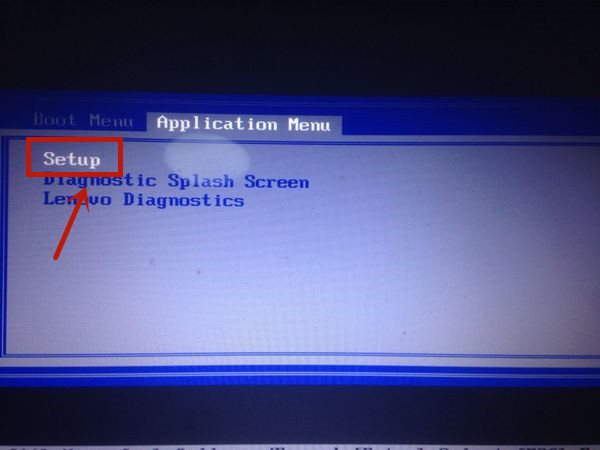
2、进入bios,选择“Display”选项。如图所示:

3、这个“Graphics Device”就是显卡了。如图所示:
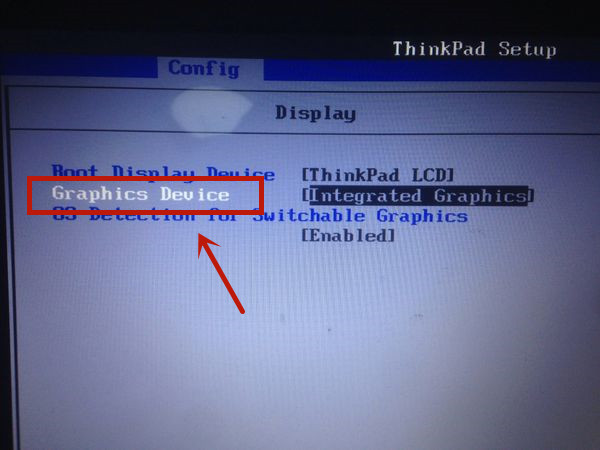
4、Switchable graphics就是独立显卡和集合显卡同时开启,在这里我们选择“Integrated Graphics”,然后按F10保存退出。如图所示:
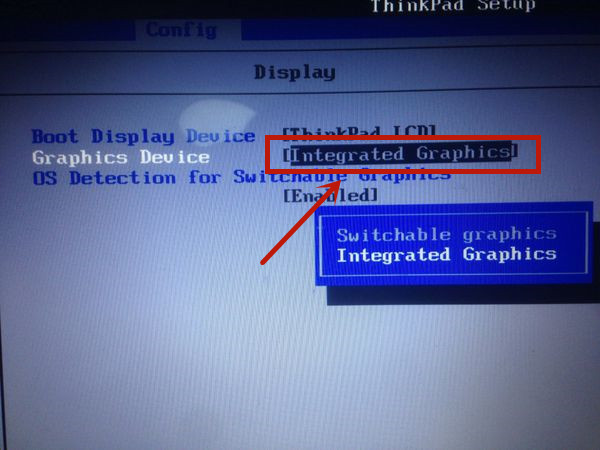
5、这样就设置完成了,下面验证一下效果,重启打开终端。如图所示:
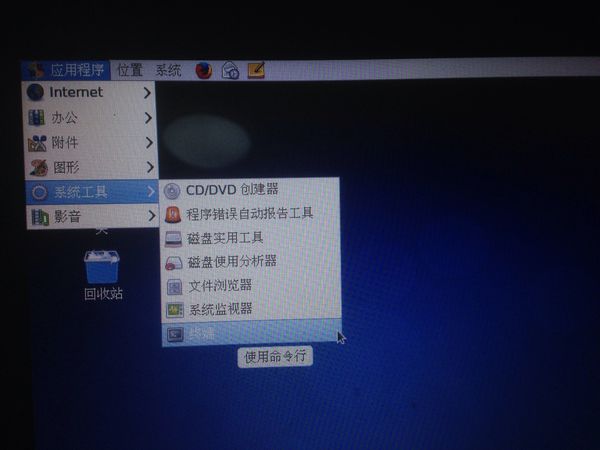
6、输入”lspci | grep VGA”,显示只有一个说明操作成功了。如图所示:
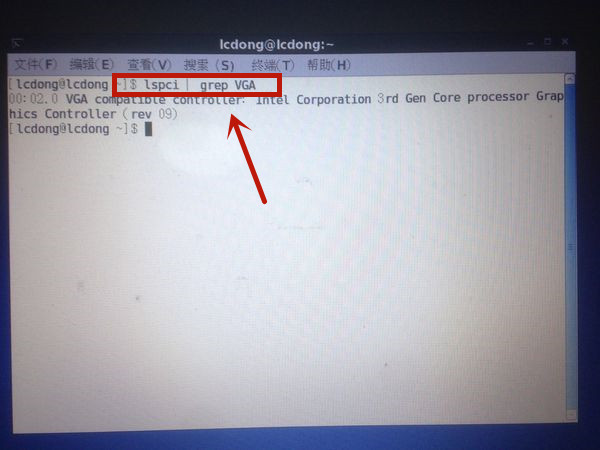
关于bios禁用独立显卡的操作步骤就为用户们详细介绍到这边了,如果用户们使用电脑的时候不知道怎么禁用独立显卡,可以参考以上方法步骤进行操作哦,希望本篇教程对大家有所帮助,更多精彩教程请关注u启动官方网站。

